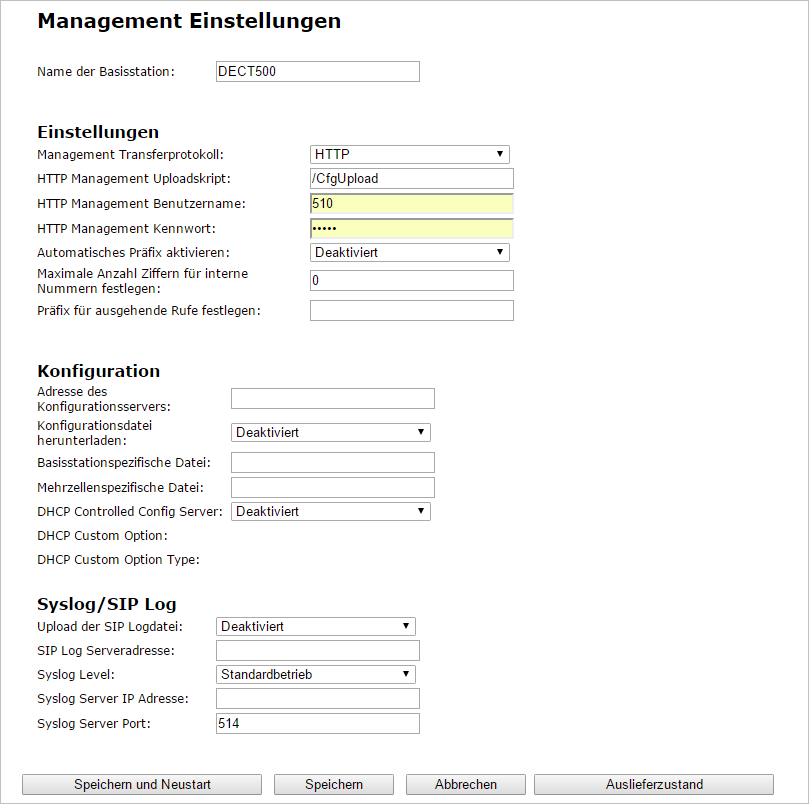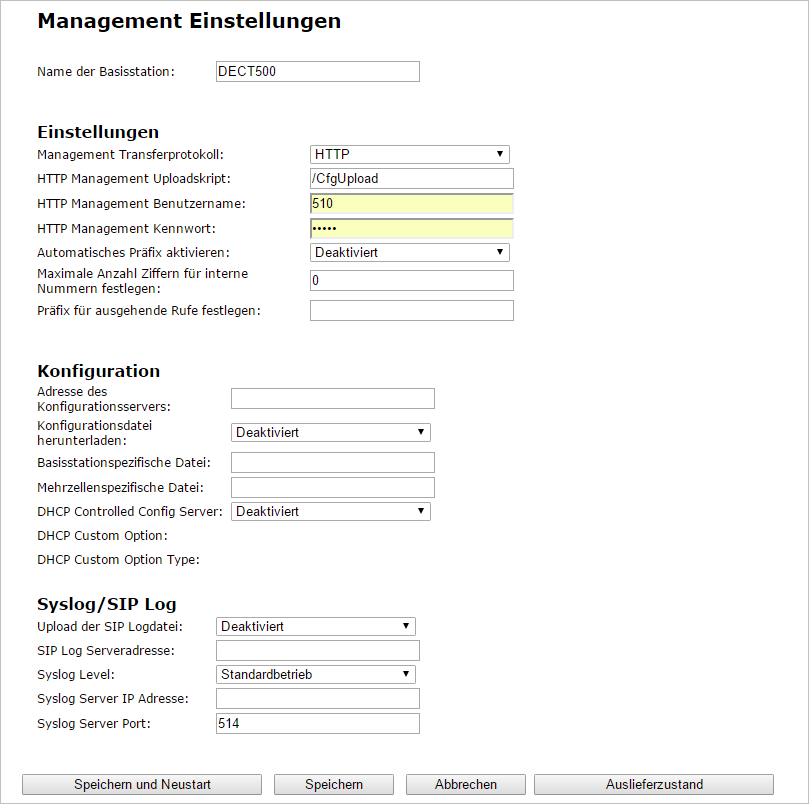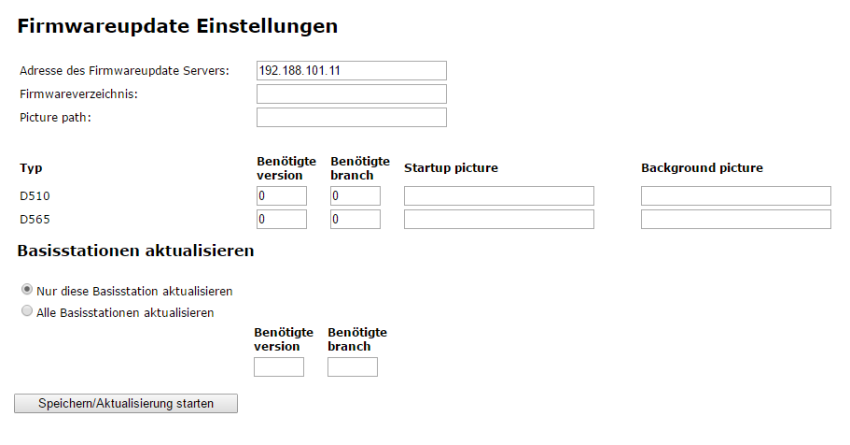Management
Die Management Einstellungen sind in die Bereiche „Einstellungen“, „Konfiguration“ und „Syslog/SIP Log“ aufgeteilt.
Firmware Aktualisierung
In diesem Bereich können Sie Updates von Basisstationen konfigurieren.
So aktualisieren Sie die Software von Basisstation und/oder Mobilteile
1. Geben Sie im Feld „Adresse des Firmwareupdate-Servers“ die IP-Adresse des TFTP-Servers ein, auf dem die Updatedateien für Basisstationen und Mobilteile liegen.
| Einen TFTP-Server zum kostenlosen Download finden Sie hier: TFTP-Server |
2. Hinterlegen Sie im Feld „Firmwareverzeichnis“ das Root-Verzeichnis, in dem sich die Unterverzeichnisse mit den Updatedateien befinden. Für die Updatedateien der Basisstationen und der Mobilteile müssen Verzeichnisse mit folgenden Bezeichnungen angelegt werden:

Verzeichnis „8660“ („\rtx\fw\8660\“): hier sind die Updatedateien der Basisstationen zu hinterlegen.

Verzeichnis „DECT4024“ („\rtx\fw\4024\“): hier sind die Updatedateien des Repeaters zu hinterlegen.

Verzeichnis „8630“(„\rtx\fw\8630\“): hier sind die Updatedateien für SwyxPhone D510 zu hinterlegen.

Verzeichnis „8830“(„\rtx\fw\8830\“): hier sind die Updatedateien für SwyxPhone D565 zu hinterlegen.
3. Geben Sie die Versionsnummer der Software ein, die zur Aktualisierung des Mobilteils verwendet werden soll. Alle Handsettypen werden gelistet.
| Während des Updates müssen alle Handsets in der Ladestation stehen! |
4. Speichern Sie die Daten zur Aktualisierung der Mobilteile durch Klick auf „Speichern“.
5. Zum Update der Basisstationen wählen Sie aus, ob Sie nur diese oder alle Basisstationen aktualisieren möchten.
6. Geben Sie in den Feldern „Benötigte version“ und „Benötigte branch“ die Version und den Branch der Firmware ein, die zur Aktualisierung der Basisstation(en) geladen werden soll.
7. Um die Aktualisierung mit den vorgenommenen Einstellungen zu starten, klicken Sie auf „Aktualisierung starten“.
Basisstationen und Mobilteile werden aktualisiert.
Zeiteinstellungen
In Bereich „Zeiteinstellungen“ hinterlegen Sie sämtliche Einstellungen die den Zeitserver betreffen. Der Zeitserver wird zur Synchronisation eines Mehrzellensystem verwendet. Außerdem gibt er die Uhrzeit vor, die in Protokollen und auf SIP-Trace-Informationsseiten sowie im Display der Handsets angezeigt werden.
Um die Einstellungen zu übernehmen, klicken Sie auf „Speichern und Neustart“.
Sollten Sie keinen Zeitserver im Netzwerk erreichen, können Sie durch Klicken auf „PC Zeit“ einmalig die Zeit von Ihrem PC übernehmen. Bei einem Neustart der Basisstation wird diese Zeitinformation allerdings gelöscht.
Ländereinstellungen
Hier wählen Sie den Standort des Systems und die Sprache der Weboberfläche aus, um die regionsspezifischen Standardwerte zu konfigurieren. Standardmäßig werden die Zeitzone und die Sommerzeiteinstellungen Ihres Landes verwendet.
Klicken Sie nach Auswahl des Landes und der Sprache auf „Speichern und Neustart“.
Konfiguration
Im Bereich „Konfiguration“ finden Sie die Ansicht der getätigten Konfiguration in Textform. Die Einstellungen können an dieser Stelle in einer Datei (*.cfg), zur späteren Verwendung, gespeichert werden. Außerdem kann hier eine bereits erstellte Konfigurationsdatei geladen werden.
| Die Kennwörter werden beim Speichern der Konfigurationsdatei nicht gesichert. Sie müssen erneut gesetzt werden! |
So speichern Sie die Konfigurationseinstellungen in einer Datei (*.cfg)
1. Wählen Sie die Option „Management | Konfiguration“.
Die bisherigen Einstellungen werden in Textform angezeigt.
2. Klicken Sie auf „Speichern“.
Der Dialog „Speichern unter...“ öffnet sich und Sie können einen Speicherort bestimmen.
3. Die Datei „Settings.cfg“ wird zur weiteren Verwendung in Ihr Download-Verzeichnis geladen.
So laden Sie eine Konfigurationsdatei
1. Wählen Sie die Option „Management | Konfiguration“.
2. Klicken Sie auf die Schaltfläche „Datei auswählen“ und wählen Sie die gewünschte Konfigurationsdatei aus (*.cfg).
3. Klicken Sie auf „Laden“.
4. Die Einstellungen werden übernommen.
Syslog
Im Bereich „Syslog“ werden die Systemprotokolldateien zur Ansicht bereitgestellt.
SIP Log
Im Bereich „SIP Log“ werden die SIP-Protokolldateien zur Ansicht bereitgestellt.